A. Sejarah Jaringan Komputer
Kapan jaringan komputer dimulai? Konsep jaringan komputer lahir pada tahun 1940-an di Amerika pada sebuah proyek pengembangan komputer MODEL I di laboratorium Bell dan group riset Harvard University. Proyek ini dipimpin oleh profesor H. Aiken. Pada mulanya proyek ini hanyalah ingin memanfaatkan sebuah perangkat komputer yang harus digunakan bersama.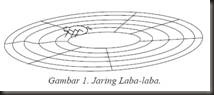
Pada tahun 1950-an ketika jenis komputer mulai membesar sampai terciptanya super komputer. Saat itu dikenalkan sebuah konsep untuk menghubungkan komputer yang saling tersebar. Konsep tersebut adalah konsep distribusi proses berdasarkan waktu yang dikenal dengan nama Time Sharing System (TSS), maka untuk pertama kali bentuk jaringan (network) komputer diaplikasikan. Pada sistem TSS beberapa terminal (komputer) terhubung secara seri ke sebuah host komputer. Dalam proses TSS mulai nampak perpaduan teknologi komputer dan teknologi telekomunikasi yang pada awalnya berkembang sendiri-sendiri.
Memasuki tahun 1970-an, setelah beban pekerjaan bertambah banyak dan harga perangkat komputer besar mulai terasa sangat mahal, maka mulailah digunakan konsep proses distribusi (Distributed Processing). Seperti yang ada pada gambar 3, dalam proses ini beberapa host komputer mengerjakan sebuah pekerjaan besar secara paralel untuk melayani beberapa terminal yang tersambung secara seri disetiap host komputer. Dalam proses distribusi sudah mutlak diperlukan perpaduan yang mendalam antara teknologi komputer dan telekomunikasi, karena selain proses yang harus didistribusikan, semua host komputer wajib melayani terminal-terminalnya dalam satu perintah dari komputer pusat.
Perjalanan sejarah komputer ukuran hardware komputer dari tahun ke tahun mengalami perkembangan pesat. Hal ini ditsaudarai dengan kemampuan yang semakin tinggi dan ukuran yang semakin kecil. Saat ini komputer dan jaringannya sudah dapat menangani proses komunikasi antar komputer (Peer to Peer System) tanpa melalui komputer pusat. Untuk itu, mulailah berkembang teknologi jaringan lokal yang dikenal dengan sebutan LAN. Demikian pula ketika Internet mulai diperkenalkan.
Apakah Saudara sudah memahami tahapan sejarah perkembangan jaringan komputer? Berikut ini secara ringkas saya uraikan kembali sejarah perkembangan komputer dan simaklah baik-baik. Sejarah jaringan komputer dimulai dengan komputer terminal yang saling terhubung ke pusat komputer (host computer) lewat time sharing system kemudian berkembang menjadi terminal-terminal yang saling terhubung ke pusat komputer (host computer) dengan konsep proses distribusi (Distributed Processing) yang kemudian berakhir dengan teknologi jaringan.
B. Prinsip Komunikasi Data
Pernahkah Saudara melihat seorang turis dengan pemandunya? Jika Saudara perhatikan guide tersebut membantu turis untuk berdialog dengan penduduk lokal dalam menterjemahkan atau menjelaskan maksud pembicaraan di antara mereka. Demikian juga komunikasi dalam jaringan komputer. Untuk dapat mengatur komunikasi di dalam jaringan komputer haruslah dibuat stsaudarar yang berfungsi memudahkan dalam komunikasi di antara mereka.
Model OSI
Jika dalam kehidupan sehari-hari untuk dapat berkomunikasi dengan orang di seluruh dunia digunakan bahasa yang stsaudarar yaitu bahasa Inggris, maka dalam dunia komputer ada badan dunia yang menangani masalah stsaudararisasi, yaitu International Stsaudarardization
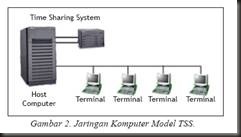
Organization (ISO). ISO membuat aturan baku yang dikenal dengan nama Open System Interconnection (OSI). Aturan baku OSI ini selanjutnya akan digunakan oleh perusahaan-perusahaan yang mengembangkan perangkat jaringan agar dapat berkomunikasi satu dengan lainnya. OSI menjelaskan bagaimana data dan informasi sebuah aplikasi pada komputer melewati media jaringan berkomunikasi ke aplikasi pada komputer lain.
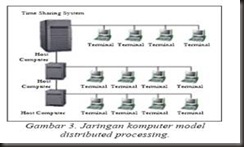
Model OSI terdiri dari 7 lapisan/layer, mulai dari lapisan fisik sampai dengan aplikasi seperti yang Saudara lihat pada tabel berikut:
Tabel 1.
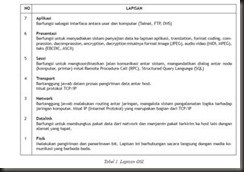 Lapisan OSI.
Lapisan OSI. Saudara tidak perlu pusing dengan pembagian lapisan di atas. Pembagian lapisan tersebut sudah diatur pada perangkat jaringan. Artinya kita sebagai pengguna tinggal memakainya sesuai keperluan. Tetapi untuk menambah pengetahuan Saudara bahwa dari tabel urutan lapisan di atas, aplikasi merupakan lapisan yang paling dekat dengan kita sebagai pengguna komputer.
Sistem Pengalamatan Jaringan dengan TCP/IP Address
Pada jaringan komputer ada suatu model pengaturan untuk dapat menghubungkan antara satu komputer dengan komputer lainnya. Model TCP/IP menghubungkan antar komputer dengan metode pengalamatan komputer atau dikenal dengan IP Address. Berikut ini Saudara akan mempelajari protokol TCP/IP dan IP Address.
a. Protokol TCP/IP
Pernahkan Saudara mengikuti upacara bendera di sekolah? Jika Saudara perhatikan, rangkaian acara telah diatur dan dikendalikan oleh seorang yang berfungsi sebagai pemandu acara atau MC (Master of Ceremony). MC akan menentukan urutan acara, lama waktu, dan siapa yang bertugas. Di dalam jaringan komputer terdapat istilah Transport Connection Protocol/Internet Protocol (TCP/IP). Jaringan komputer dengan sistem operasi Windows, TCP/IP mempunyai peranan yang penting dan juga karena protokol TCP/IP merupakan protokol pilihan (default) dari Windows.
b. IP Address
Tahu nomor rumah Saudara? Ya, hampir semua rumah mempunyai nomor. Nomor rumah penting artinya bagi penghuni di dalamnya baik untuk identitas maupun korespondensi.
Seperti halnya nomor rumah, IP address adalah alamat yang diberikan pada jaringan komputer dan peralatan jaringan yang menggunakan protokol TCP/IP. IP address terdiri atas 32 bit angka biner yang dapat dituliskan sebagai empat kelompok angka desimal yang dipisahkan oleh tsaudara titik seperti 192.168.0.1.
Network ID Host ID
192 168 0 1
Tabel 2. Contoh IP Address.
IP address terdiri atas dua bagian yaitu network ID dan host ID. Network ID menentukan alamat jaringan komputer, sedangkan host ID menentukan alamat host (komputer, router, switch).
Jadi kalau Saudara mempunyai 2 atau 3 komputer, maka pada host ID dapat dituliskan 192.168.0.1 kemudian 192.168.0.2 dan 192.168.0.3.
Oleh sebab itu, IP address memberikan alamat lengkap suatu host beserta alamat jaringan di mana host itu berada.
c. Kelas-kelas IP Address
Untuk mempermudah pemakaian IP address dibagi dalam tiga kelas.
Kelas Network ID Host ID
A xxx.0.0.1 xxx.255.255.254
B xxx.xxx.0.1 xxx.xxx.255.254
C xxx.xxx.xxx.1 xxx.xxx.xxx.254
Tabel 3. Pembagian Kelas IP Address.
IP address kelas A diberikan untuk jaringan dengan jumlah host yang sangat besar. Range IP 1.xxx.xxx.xxx. – 126.xxx.xxx.xxx, terdapat 16.777.214 (16 juta) IP address pada tiap kelas A. IP address kelas A diberikan untuk jaringan dengan jumlah host yang sangat besar. Pada IP address kelas A, network ID ialah 8 bit pertama, sedangkan host ID ialah 24 bit berikutnya.
Dengan demikian, cara membaca IP address kelas A, misalnya 113.46.5.6 ialah:
Network ID = 113
Host ID = 46.5.6
Sehingga IP address di atas berarti host nomor 46.5.6 pada network nomor 113.
IP address kelas B biasanya dialokasikan untuk jaringan berukuran sedang dan besar. Pada IP address kelas B, network ID ialah 16 bit pertama, sedangkan host ID ialah 16 bit berikutnya.
Dengan demikian, cara membaca IP address kelas B, misalnya 132.92.121.1
Network ID = 132.92
Host ID = 121.1
Sehingga IP address di atas berarti host nomor 121.1 pada network nomor 132.92. dengan panjang host ID 16 bit. Network dengan IP address kelas B dapat menampung sekitar 65000 host. Range IP 128.0.xxx.xxx – 191.155.xxx.xxx
IP address kelas C awalnya digunakan untuk jaringan berukuran kecil (LAN). Host ID ialah 8 bit terakhir. Dengan konfigurasi ini, bisa dibentuk sekitar 2 juta network dengan masing-masing network memiliki 256 IP address. Range IP 192.0.0.xxx – 223.255.255.x.8
Pengalokasian IP address pada dasarnya ialah proses memilih network ID dan host ID yang tepat untuk suatu jaringan. Tepat atau tidaknya konfigurasi ini tergantung dari tujuan yang hendak dicapai, yaitu mengalokasikan IP address seefisien mungkin.
Apakah Saudara sudah memahami uraian materi di atas? Bila sudah cukup paham, Saudara dapat mengerjakan tugas mandiri berikut.
LATIHAN DAN DISKUSI 1
Petunjuk: Kerjakan soal latihan di bawah ini dan diskusikan untuk membahasnya !
1. Bagaimanakah gambaran konsep perkembangan jaringan komputer?
2. Fungsi dasar dari teknologi jaringan komputer
3. Sehubungan dengan lapiasn OSI, buatlah daftar aktifitas menggunakan perangkat komputer dan jaringan yang berhubungan dengan masing-masing lapiasn OSI tersebut
4. Buatlah kelas-kelas IP dan diskusikan pada tiap-tiap kelompok mengenai pemahaman Network ID dan host ID dari sebuah jaringan.
Jika jawaban dan pemahaman Saudara sudah banyak benar, maka Saudara dapat meneruskan ke Kegiatan Belajar 2. Tetapi bila tingkat penguasaan dan pemahaman Saudara masih rendah, maka Saudara harus mengulangi Kegiatan Belajar 1, terutama bagian yang belum Saudara kuasai.
Model-modelJaringanKomputer
Pada komputer terdapat pula beragam jenis jaringan komputer yang pembagiannya didasarkan pada besar kecilnya cakupan jaringan yang menghubungkan antar komputer. Jenis-jenis jaringan tersebut yaitu :
1. LAN (Local Area Netowrk)
2. MAN (Metropolitan Area Network)
3. WAN (Wide Area Network)
1. LAN (Local Area Network)
LAN, adalah jaringan yang dibatasi oleh area yang relatif kecil, umumnya dibatasi oleh area lingkungan seperti sebuah perkantoran di sebuah gedung, atau sebuah sekolah, dan biasanya tidak jauh dari sekitar 1 km persegi. Secara garis besar LAN terdapat dua tipe jaringan LAN yaitu jaringan Peer to Peer dan jaringan Client Server. Peer to Peer artinya adalah setiap komputer yang terhubung ke dalam jaringan dapat bertindak sebagai komputer pengguna (workstation) maupun komputer penyedia layanan (server). Sedang pada jaringan Client Server hanya ada satu komputer yang bertindak sebagai Server dan yang lain sebagai Client.9
Beberapa model konfigurasi LAN, satu komputer biasanya dijadikan sebuah file server untuk menyimpan perangkat lunak (software )yang mengatur aktifitasi jaringan, ataupun sebagai perangkat lunak yang dapat digunakan oleh komputer-komputer yang terhubung ke dalam network. Biasanya kemampuan workstation di bawah file server dan mempunyai aplikasi lain di dalam harddisknya selain aplikasi untuk jaringan. Kebanyakan LAN menggunakan media kabel untuk menghubungkan satu komputer dengan komputer lainnya.
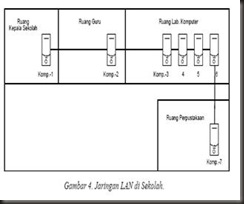
2. MAN (Metropolitan Area Network)
MAN, biasanya meliputi area yang lebih besar dari LAN, misalnya antar wilayah dalam satu propinsi. Dalam hal ini jaringan menghubungkan beberapa buah jaringan-jaringan kecil ke dalam lingkungan area yang lebih besar, sebagai contoh yaitu: jaringan Bank dimana beberapa kantor cabang sebuah Bank di dalam sebuah kota besar dihubungkan antara satu dengan lainnya. Misalnya Bank Mandiri yang ada di seluruh wilayah Jakarta – Bogor – Depok – Tangerang – Bekasi.

3. WAN (Wide Area Network)
Wide Area Networks (WAN) adalah jaringan yang lingkupnya biasanya sudah menggunakan sarana satelit atau kabel bawah laut sebagai contoh keseluruhan jaringan BANK MANDIRI yang ada di Indonesia ataupun yang ada di Negara-negara lain. WAN mencakup daerah geografis yang luas, seringkali mencakup sebuah negara atau benua.
Menggunakan sarana WAN, sebuah Bank yang ada di Jakarta bisa menghubungi kantor cabangnya yang ada di Singapura, hanya dalam beberapa menit. Biasanya WAN agak rumit dan sangat kompleks, menggunakan banyak sarana untuk menghubungkan antara LAN dan WAN ke
komunikasi global seperti Internet.Tetapi bagaimanapun juga antara LAN, MAN dan WAN tidak banyak berbeda dalam beberapa hal, hanya lingkup areanya saja yang berbeda.
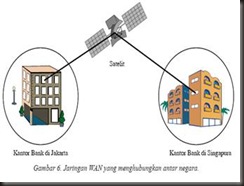
Internet merupakan salah satu bentuk jaringan komputer yang termasuk dalam WAN. Internet mampu melakukan komunikasi komputer antar negara bahkan antar benua mulai untuk pertukaran data hingga komunikasi telepon.
Bagaimana Saudara sudah mengetahui jenis-jenis jaringan komputer, secara umum jaringan tersebut mempunyai kesamaan yaitu saling menghubungkan antara satu komputer dengan komputer lain hanya saja perbedaannya pada skala ukuran dan luas komputer tersebut terhubung. LAN mempunyai cakupan jarak berkisar 10 m – 1 km, MAN mencakup 10 km dan WAN hingga 100 – 1000 km. Berikut ini adalah beberapa perbedaan LAN dan WAN:
Nah, setelah Saudara sudah mengetahui berbagai jenis jaringan komputer serta perbedaan diantaranya, maka sekarang Saudara akan mempelajari tentang topologi fisik jaringan.
Topologi fisik jaringan adalah bentuk fisik bagaimana komputer terhubung antara satu dengan lainnya. Jika Saudara perhatikan kembali pada gambar 4, Saudara dapat membayangkan bagaimana bentuk hubungan antar komputer pada masing-masing ruangan di sekolah.
Secara umum ada tiga macam topologi fisik yang sering digunakan dalam LAN, yaitu:
A. Topologi Bus
B. Topologi Ring (Cincin)
C. Topologi Star (Bintang)Kantor Bank di JakartaKantor Bank di SingapuraSatelit
WAN
- Cakupan jaringan luas
- Jarak maksimal jaringan 1000 km
- Untuk menghubungkan antar negara hingga antar benua.
- Teknologi penghantar meng-gunakan bantuan satelit atau teknologi kabel bawah laut
- Topologi sudah kompleks
LAN
- Cakupan jaringan kecil
- Jarak maksimal jaringan 1 km
- Untuk menghubungkan antar ruangan, gedung, kampus
- Teknologi transmisi/penghantar umunya menggunakan kabel (saat ini sudah mulai nirkabel)
- Umumnya menggunakan topologi sederhana (bus dan ring).11
A. Topologi Bus
Pada topologi bus biasanya menggunakan kabel koaksial. Seluruh jaringan biasanya merupakan satu saluran kabel yang kedua ujungnya diterminasi dengan alat berupa Terminator.
Topologi ini mempunyai keuntungan dan kerugian sebagai berikut:
Keuntungan
- Hemat kabel
- Layout kabel sederhana
- Mudah dikembangkan
Kerugian
- Deteksi dan isolasi kesalahan sangat kecil
- Kepadatan lalu lintas data
- Bila salah satu client rusak, maka jaringan tidak bisa berfungsi.
- Diperlukan repeater untuk jarak jauh
B. Topologi Ring (Cincin)
Pada topologi ini kabel yang digunakan akan membentuk lingkaran tertutup sehingga mengesankan cincin tanpa ujung. Secara umum layout topologi ring juga relatif sederhana.
Keuntungan
- Hemat kabel
Kerugian
- Peka kesalahan
- Pengembangan jaringan lebih kaku
C. Topologi Star (Bintang)
Pada topologi star setiap node pada jaringan akan berkomunikasi melalui sebuah pusat atau konsentrator. Aliran data setiap node akan menuju konsentrator (HUB) terlebih dahulu sebelum ke node tujuan.
Dengan menggunakan topologi jenis ini maka jaringan mudah dikembangkan dengan menarik kabel ke konsentrator/node pusat.
Keuntungan
- Paling fleksibel
- Pemasangan/perubahan stasiun sangat mudah dan tidak mengganggu bagian jaringan lain
- Kontrol terpusat
- Kemudahan deteksi dan isolasi kesalahan/kerusakan
- Kemudahaan pengelolaan jaringan
Kerugian
- Boros kabel
- Perlu penanganan khusus
- Kontrol terpusat (HUB) jadi elemen kritis
Selain topologi di atas ada beberapa topologi yang ada antara lain topologi mesh dan tree (pohon).
Pada topologi mesh tiap komputer saling terhubung dengan banyaknya komputer yang ada, sedangkan pada Tree tiap komputer terhubung secara bebas ke dalam jaringan.
Saya yakin, Saudara dapat memahami berbagai topologi fisik dari jaringan komputer di atas, topologi tersebut umum digunakan dalam membuat sebuah jaringan komputer. Dengan berbekal pengetahuan ini, Saudara telah mempunyai bekal untuk menapaki materi berikutnya yang ada kaitannya dengan uraian materi di atas.
Nah, setelah Saudara mempelajari berbagai model jaringan, topologi jaringan dan protokol jaringan, saatnya Saudara mempelajari media yang digunakan untuk transmisi data. Seperti Saudara ketahui untuk menghubungkan antar komputer umumnya diperlukan sebuah kabel, walaupun sekarang sudah berkembang jaringan nirkabel (infra red, bluetooth).
Media Transmisi
Kabel yang digunakan pada jaringan komputer ada berbagai macam jenis mulai dari yang penghantarnya pendek hingga jauh, dari yang penghantarnya lambat hingga cepat. Berikut ini berbagai jenis kabel yang umum dipakai:
1. Thin Ethernet (Thinnet)
Thin Ethernet atau Thinnet memiliki keunggulan dalam hal biaya yang relatif lebih murah dibandingkan dengan tipe pengkabelan lain, serta pemasangan komponennya lebih mudah. Panjang kabel thin coaxial/RG-58 antara 0.5 – 185 m dan maksimum 30 komputer terhubung.
2. Thick Ethernet (Thicknet)
Dengan thick Ethernet atau thicknet, jumlah komputer yang dapat dihubungkan dalam jaringan akan lebih banyak dan jarak antara komputer dapat diperbesar, tetapi biaya pengadaan pengkabelan ini lebih mahal serta pemasangannya relatif lebih sulit dibandingkan dengan Thinnet. Pada Thicknet digunakan transceiver untuk menghubungkan setiap komputer dengan sistem jaringan. Panjang kabel transceiver maksimum 50 m, panjang kabel Thick Ethernet maksimum 500 m dengan maksimum 100 transceiver terhubung.
3. Twisted Pair Ethernet
Kalau Saudara lihat kabel twisted pair mirip dengan kabel pada telepon. Di dalamnya ada beberapa pasangan kabel yang saling dipelintir dengan pasangannya sehingga disebut twisted pair. Maksud dari pelintiran kabel adalah mengurangi interferensi, derau (noise) dan gangguan yang masuk.
Ada 2 macam kabel ini, yaitu:
a. Shielded Twisted Pair (STP), kabel dengan selubung pembungkus
b. Unshielded Twisted Pair (UTP), kabel tanpa selubung pembungkus(Mesh)(Tree)
Fungsi selubung untuk penahan (grounding) untuk mengurangi gangguan jadi kabel STP lebih bagus dibandingkan UTP.
Karakteristik utama kabel twisted pair adalah sebagai berikut:
a. Kabel yang dipelintir satu sama lain untuk mengurangi interferensi listrik.
b. Dapat terdiri atas dua, empat atau lebih pasangan kabel.
c. Dapat melewatkan sinyal sampai 10 Mbps.
d. Koneksi menggunakan RJ-11 atau RJ-45.
f. STP tahan gangguan daripada UTP sehingga kecepatannya sampai 100 Mbps.
g. Dibutuhkan hub untuk membangun sebuah LAN.
h. Lebih mudah dipelihara karena kerusakan pada satu saluran tidak menganggu saluran lain.
4. Fiber Optic
Jaringan yang menggunakan Fiber Optic (FO) biasanya perusahaan besar, dikarenakan harga dan proses pemasangannya lebih sulit. Namun demikian, jaringan yang menggunakan FO dari segi kehsaudaralan dan kecepatan tidak diragukan. Kecepatan pengiriman data dengan media FO lebih dari 100 Mbps dan bebas pengaruh lingkungan.
A. Jaringan Kabel
Jaringan ini tersusun dari berbagai komponen antara lain :
1. Komponen Hardware
a. Personal Computer (PC) atau komputer
Komputer yang berfungsi sebagai File Server sebaiknya mempunyai unjuk kerja yang tinggi dibandingkan yang berperan sebagai workstation. Kenapa harus yang berunjuk kerja tinggi karena komputer itu akan melayani semua permintaan dari komputer lain baik untuk mengatur pertukaran data, mengakses printer dan sebagainya.15
b. Network Interface Card (NIC)
Saat ini banyak sekali dijumpai berbagai tipe NIC yang umum dijumpai dipasaran adalah tipe ISA dan PCI.
NIC ini berperan sebagai media yang menghubungkan antar komputer dengan bantuan kabel sebagai media transmisinya.
c. HUB (Konsentrator)
Alat ini berperan untuk menyatukan semua kabel yang datang dari komputer baik server dan client atau perangkat lainnya. HUB banyak digunakan pada jaringan yang mempunyai topologi bintang.
HUB biasanya mempunyai beberapa port untuk memasukkan konektor kabel dari komputer-komputer yang terhubung ke dalam jaringan. Jumlah port pada HUB bervariasi mulai dari 6, 8, 24 dan banyak lagi.
d. Kabel
Untuk berbagai jenis kabel telah kita bahas pada kegiatan belajar 2. Kabel yang umum dipakai adalah UTP selain murah karena juga mudah pemasangannya.
e. Konektor
Konektor berguna untuk menghubungkan ujung kabel yang akan dipasangkan pada NIC. Jika akan menggunakan kabel UTP memakai konektor yang dipakai adalah tipe RJ-45.
B. Jaringan Tanpa Kabel (Wireless)
Saudara tentu masih ingat bahwa kabel menjadi komponen utama pertukaran data dalam jaringan dengan kabel. Pada jaringan tanpa kabel untuk pertukaran data menggunakan gelombang radio.
Beberapa komponen utama dalam penyusun jaringan tanpa kabel antara lain :
1. Access Point
Access point adalah perangkat penting dalam jaringan nir kabel. Akses point berfungsi sebagai titik akses yang meng-hubungkan komputer-komputer ke dalam sebuah jaringan. Akses point fungsinya sama dengan HUB pada jaringan dengan menggunakan kabel. Akses point biasanya dilengkapi dengan antena dan port RJ45
Gambar 20. Access Point
(www.linksys.com)
Jika Saudara masih ingat tentang HUB, jumlah komputer yang dapat tersambung ke dalam HUB tergantung dari jumlah port (tempat menghubungkan konektor kabel) yang dimiliki oleh HUB. Jika HUB memiliki port 8 maka maksimal ada 8 komputer yang terhubung.
Pada access point untuk mendukung koneksi di atur dari sistem yang ada di dalam access point. Access point dapat mendukung 10 koneksi atau lebih.
2. Wireless LAN Card
Jika pada jaringan kabel Saudara mengenal NIC, maka pada jaringan nir kabel ada Wireless LAN Card. Card ini biasa terpasang pada slot PCI komputer. Card ini berfungsi untuk menghubungkan komputer ke dalam jaringan.
Ada berbagai tipe Wireless LAN Card yang dapat dipakai, baik di dalam ruangan dengan kemampuan jarak tertentu hingga yang mempunyai jangkauan yang jauh. Wireless LAN Card dengan kemampuan yang jauh biasanya dilengkapi dengan antena luar.
Gambar 21. Wireless LAN Card dengan Antena Luar
(www.linksys.com)
3. Wireless PCMCIA
Alat ini biasa dipakai pada komputer jinjing (laptop/notebook), Jadi kartu ini seperti halnya NIC, hanya saja dengan bentuk yang berbeda dan lebih tipis karena akan dipasang pada perangkat yang kecil (laptop). Saat ini notebook sudah banyak yang dilengkapi dengan fasilitas wireless, jika Saudara pernah mendengar prosesor keluaran INTEL telah mengeluarkan produknya dengan nama CENTRTINO. Notebook ini akan otomatis mendeteksi adanya sinyal jaringan yang aktif disekitarnya.
4. Wireless USB
Universal Serial Bus (USB) banyak dijumpai pada port komputer sekarang ini. Jika Saudara ingat dengan NIC tipe PCI yang akan dipasang pada slot di dalam komputer, maka wireless USB ini akan dipasang pada port USB di komputer. Ada 2 jenis Wireless USB yang ada di pasaran yaitu Wireless USB Stick dan Adapter. Jangkauan dari yang bertipe Adapter lebih luas dibandingkan dengan yang Stick.
Topologi fisik pada jaringan kabel tentunya Saudara masih ingat, seperti Bus, Ring, Star. Pada jaringan nir kabel topologi ada 2 yaitu :
a. Ad hoc
Ini merupakan topologi dimana komputer saling berkomunikasi langsung tanpa melewati Access Point. Jadi dengan menggunakan wireless Lan Card, PCMCIA dan USB maka komputer atau perangkat yang terpasang alat-alat tersebut akan dapat berkomunikasi secara langsung. Topologi Ad hoc ini prinsip kerjanya sama dengan peer to peer, dimana setiap komputer dapat menjadi server sekaligus client.
b. Infrastruktur
Pada topologi ini semua komputer yang saling terhubung akan dikontrol ke dalam Access Point. Access Point itu sendiri akan terhubung langsung kepada sebuah komputer yang berfungsi sebagai pusat pengendali. Metode akses ini sama halnya dengan Client Server pada jaringan kabel.
Desain Antar Muka Komputer
Untuk dapat merancang sebuah jaringan komputer Saudara harus dapat membuat skema jaringan dalam bentuk gambar. Ibarat seorang arstitek, Saudara akan membuat konsep bagaimana jaringan akan dibangun. Jika arsitek menggambarkan komposisi ruangan beserta isinya, maka untuk membangun jaringan Saudara harus dapat membuat konsep bagaimana menghubungkan komputer dapat terhubung dalam satu ruangan atau ruangan lain yang jauh.
Untuk dapat menggambarkan skema jaringan dengan komputer ada berbagai cara mulai dengan aplikasi pengolah kata seperti Microsoft Word, Open Office dengan menggunakan fasilitas Drawing. Sedangkan untuk aplikasi komputer lain yang khusus untuk menggambar skema dan diagram antara lain adalah Microsoft Visio.
Simbol-simbol
Ada berbagai simbol yang harus Saudara pahami antara lain:
Simbol-simbol di atas adalah yang umum dipakai jika akan menggambarkan komponen-komponen penyusun dalam jaringan komputer.
Untuk memahami bagaimana penggambaran diagram atau gambar jaringan komputer, Saudara dapat melihat beberapa gambar yang ada pada kegiatan belajar 2. Pada bagian pembahasan topologi
Simbol
Keterangan
menggambarkan sebuah personal komputer/terminal/komputer klien
menggambarkan komputer server
menggambarkan sebuah hub
menggambarkan saluran komunikasi dengan kabel
menggambarkan adanya sinyal yang keluar dari perangkat wireless
menggambarkan perangkat access point
menggambarkan sebuah awan untuk melukiskan jaringan internet global
menggambarkan sebuah modem eksternal (luar)19
fisik jaringan Saudara akan menemui berbagai gambar bagaimana menghubungkan komputer sesuai dengan topologi dan komponen-komponen yang dipakainya.
Di bawah ini Saudara akan melihat bagaimana membuat sebuah diagram jaringan komputer dengan rincian sebagai berikut:
4 komputer sebagai workstation, 1 komputer sebagai server, komputer server terhubung internet dengan menggunakan modem eksternal dengan saluran telepon. Jaringan pada komputer tersebut menggunakan topologi fisik star dan hub sebagai pusatnya.
Dengan diagram di atas, Saudara dapat mencoba-coba mengubahnya, misalkan topologinya diubah menjadi bus, atau ditambahkan dengan perangkat acess point.
Nah, setelah Saudara mempelajari berbagai jenis komponen jaringan mulai dari perangkat kabel dan nir kabel serta penggambaran diagram jaringan, maka sekarang Saudara akan berlatih bagaimana menghubungkan 2 komputer dengan menggunakan kabel sebagai media transmisinya.
Saudara tentu masih ingat tentang metode peer to peer, metode ini digunakan untuk mengubungkan komputer yang masing-masing komputer dapat bertindak sebagai server atau client. Jaringan dengan model peer to peer ini selain sederhana juga dapat meminimalkan penggunaan perangkat yang mahal (HUB). Jika Saudara mempunyai kabel model koaksial maka komputer yang terhubung akan banyak sekali dengan menggunakan topologi bus. Hal ini dapat terjadi karena kabel koaksial dengan konektornya dapat saling membuat percabangan untuk menghubungkan antar komputer. Akan tetapi jika Saudara menggunakan kabel UTP, masing-masing ujung dari kabel UTP hanya akan terhubung pada masing-masing NIC yang ada di komputer. Untuk lebih jelasnya ikuti uraian berikut.
Konfigurasi Jaringan Peer to peer
a. Jumlah komputer 2
b. Media transmisi kabel UTP
c. Sistem operasi Windows 98/XP/2000 atau LINUX dengan distro apapun
Alat-alat yang dibutuhkan adalah sebagai berikut :
1. Komputer 2 buah masing-masing dengan sistem operasi Windows/LINUX
2. 2 buah Network Interface Card (NIC) lengkap dengan driver-nya
3. Kabel UTP dengan panjang sekitar 2 meter
4. 2 buah konektor RJ-45
Jika Saudara akan membuat konfigurasi jaringan model peer to peer yang akan menghubungkan 2 komputer akan berbeda cara pemasangan kabelnya jika kita membuat hubungan kabel yang menggunakan HUB. Sebagai pengetahuan tambahan tentang pengkabelan ada 2 jenis pemasangan kabel UTP pada jaringan komputer yaitu Straight dan Cross Over. Perbedaan ini terletak pada urutan pemasangan kabel.
Internet
Komputer Server
Modem
HUB
Telepon
Kabel
Komputer Workstation20
Straight
Jika Saudara urai kabel UTP berisi 8 kabel yang kecil di dalamnya dan masing-masing mempunyai warna. Tabel di bawah ini urutan kabel yang dipasang jika akan menggunakan HUB, dimana konektor 1 akan terhubung ke NIC komputer dan konektor 2 masuk ke port HUB.
Konektor 1 No. Konektor 2
Putih Orange 1 Putih Orange
Orange 2 Orange
Putih Hijau 3 Putih Hijau
Biru 4 Biru
Putih Biru 5 Putih Biru
Hijau 6 Hijau
Putih Coklat 7 Putih Coklat
Coklat 8 Coklat
Tabel Urutan Kabel Straight (www.e-dukasi.net)
Gambar 28. Urutan pemasangan kabel pada konektor (www.e-dukasi.net)
Pemasangan kabel ini sesuai untuk jaringan yang menggunakan HUB
Cross Over
Model kabel ini sesuai untuk jaringan peer to peer, dimana komputer langsung saling terhubung tanpa melewati HUB.
Konektor 1 No. Konektor 2
Putih Orange 1 Putih Orange
Orange 2 Orange
Putih Hijau 3 Putih Hijau
Biru 4 Biru
Putih Biru 5 Putih Biru
Hijau 6 Hijau
Putih Coklat 7 Putih Coklat
Coklat 8 Coklat
Tabel Urutan Kabel Cross Over (www.e-dukasi.net)
Kabel 10 base 1/
100 baseTX Straight-through
Kabel Straight-through
Hub Switch Comp/Router
Pin Label Pin Label
1 RD+ 1 TD+
2 RD- 2 TD-
3 TD+ 3 RD+
4 NC 4 NC
5 NC 5 NC
6 TD 6 TD
7 NC 7 NC
8 NC 8 NC21
Gambar 30. Urutan pemasangan kabel pada konektor (www.e-dukasi.net)
Pada konektor 2 untuk urutan 1, 2, 3 dan 6 disilang. Dimana pada pin 1 dan 2 merupakan pin untuk transmit data dan pin 3 dan 6 merupakan pin untuk received data.
Untuk membuat urutan kabel di atas, Saudara bisa meminta bantuan instruktur Saudara.
Percobaan :
Buatlah sepasang kabel yang dengan model straight, untuk mengetahui hasilnya, saudara dapat mengkoneksikan antara komputer dengan hub yang ada.
Setelah semua perangkat telah siap, selanjutnya semua perangkat tersebut dipasangkan pada komputer masing-masing. 1 komputer dengan 1 NIC dan terpasang konektor kabel UTP dan ujung konektor kabel satunya masuk ke port dari NIC komputer yang lain.
Gambar 31. Jaringan Peer to Peer.
Langkah selanjutnya adalah sebagai berikut:
1. Saat pertama kali NIC dipasang pada komputer, maka komputer akan mengenalnya sebagai perangkat keras (hardware) baru.
2. Untuk mengkonfigurasikan sebagai alat yang baru, Saudara persiapkan driver NIC tersebut. Saudara dapat mengaturnya lewat Control Panel.
Kabel 10 base T/
100 baseTX Cross-over
Kabel Cross-over
Computer/ Computer/
Hub Switch Hub Switch
Pin Label Pin Label
1 RD+ 1 TD+
2 RD- 2 TD-
3 TD+ 3 RD+
4 NC 4 NC
5 NC 5 NC
6 TD- 6 TD-
7 NC 7 NC
8 NC 8 NC22
3. Jika Saudara yakin NIC sudah terpasang selanjutnya tekan tombol Next.
Gambar 33. Setup Perangkat Keras.
4. Kemudian Saudara pilih pada pilihan kedua, dimana Saudara akan menentukan jenis perangkat keras yang akan ditambahkan.
Gambar 34. Setup Perangkat Keras.
5. Setelah Saudara mengikuti perintah selanjutnya Saudara akan menemui perintah untuk menentukan tipe perangkat keras, untuk itu Saudara pilihlah Network Adapter.
Gambar 35. Jenis Perangkat Keras.
5. Selanjutnya Saudara menentukan pilihan nama dari perangkat keras yang dipakai, pada bagian Manufactures tentukan merk dari NIC kemudian tekan tombol Have Disk, dan ikuti perintah selanjutnya dan jangan lupa mempersiapkan driver bawaan dari NIC. Pada sistem operasi Windows yang lain seperti XP dan 2000 driver dari perangkat tambahan seperti halnya NIC sudah disiapkan dari sistem operasi.
Gambar 36. Menginstalasi Driver. 23
7. Jika instalasi sudah selesai dan benar, maka Saudara dapat melihat hasilnya dari Control Panel —> System —> System Properties —> Device Manager. Akan terlihat nama dari NIC yang terpasang.
Konfigurasi Jaringan:
1. Setelah NIC terpasang, selanjutnya Saudara menuju pada icon Network pada bagian Control Panel, klik bagian Configuration hingga keluar gambar sebagai berikut:
2. Selanjutnya Saudara pilih pada TCP/IP—>SURECOM hingga keluar gambar sebagai berikut :
Pilihlah pada bagian Specify an IP address pada bagian IP Address Saudara masukkan nomor 192.168.0.11 dan Subnet Mask 255.255.255.0. Jika Saudara masih ingat pengantar dasar pada kegiatan belajar 1, di sana ada pemilihan kelas jaringan A, B, C. Sebaiknya Saudara membaca kembali untuk memahami kelas jaringan. Pada kasus ini karena kita hanya menggabungkan 2 buah komputer maka jaringan kita masuk dalam kelas C. Untuk Saudara ingat pada komputer yang kedua nanti Saudara harus membedakan nomor IP yang dipakai, misalkan saja 192.168.0.12.
3. Untuk dapat berbagi file dan printer dengan komputer lain, Saudara perlu menambahkan servis atau layanan yang diberikan kepada komputer agar dapat digunakan oleh komputer lain. Untuk itu pilihlah Add —> Select Network Component Type.
Selanjutnya pilih Add —> File and printer sharing for Microsoft Network, hingga keluar tampilan berikut:
Jika sudah selesai maka akan muncul File and printer sharing for Microsoft Network pada bagian Configuration.
4. Selanjutnya pilihlah pada tab Identification, untuk memberi nama dari jaringan komputer yang akan kita buat, selain itu juga untuk memberi nama dari komputer yang sedang kita atur. Jika Saudara sedang mengatur komputer yang lain, nama komputer (Computer Name) dibedakan dengan nama komputer yang lain, sedangkan nama Workgroup disamakan. Untuk Computer Description Saudara dapat isi sembarang.
5. Jika telah selesai semua tahapan tersebut, Saudara perlu me-restart ulang komputer tersebut.
6. Langkah selanjutnya adalah cara membuat untuk berbagi file dengan komputer lain (Sharing). Caranya, Saudara masuk bagian Windows Explorer —> Pilihlah salah satu folder yang akan disharing —> klik kanan dan pilihlah bagian Sharing.
7. Selanjutnya akan ada berbagai jenis pilihan bagaimana folder diakses (Access Type) :
Read Only : Semua komputer yang akan mengakses data, hanya dapat membacanya saja dan tidak dapat melakukan perubahan.
Full : Semua komputer dapat mengkases folder serta data-data di dalamnya dan dapat mengubah isi file, menuliskan dan menghapus. Jika Saudara memberikan pilihan ini pada folder di komputer, Saudara harus berhati-hati terhadap data yang penting!!
Depends on Password: Semua komputer yang akan mengakses data pada folder yang disharing, harus memasukkan password terlebih dahulu. Jika Saudara memilih model ini, Saudara memasukkan password pada isian password.
Gambar 44. Tipe Akses.
Hasil dari folder yang telah disharing akan muncul gambar tangan sebagai berikut:
Gambar 45. Folder yang disharing.
Jika semua pengaturan di atas telah selesai dilakukan, Saudara dapat melakukan pengaturan berikutnya pada komputer yang lain. Untuk diperhatikan, pastikan bahwa IP komputer yang lain dibuat dengan nomor IP yang lain misal KOM-A dengan IP 192.168.0.11 maka komputer satunya dengan nama KOM-B dan IP 192.168.0.12. Sedangkan langkah-langkah pengaturan dan instalasinya Saudara tinggal mengikuti perintah-perintah di atas.
Mencoba Koneksi 2 Komputer
Setelah Saudara yakin 2 komputer telah dihubung, Saudara dapat menguji jaringan yang Saudara buat telah berjalan dengan sempurna dengan cara sebagai berikut :
1. Ping IP Address
Langkah ini dilakukan dengan untuk mengetahui apakah komputer yang sedang kita pakai atau komputer lain sudah terhubung dengan jaringan. Caranya masuk pada tombol Start —> Run —> ketik PING 192.168.0.12 –t atau PING KOM-B ini untuk mengetahui apakah komputer lawan (KOM-B) sudah terhubung dengan benar, jika sudah akan terlihat hasil sebagai berikut:
2. Saudara masuk ke Windows Explorer —> Network Neighborhood —> Saudara akan menjumpai sebuah workgroup yang bernama Server —> klik dan akan nampak 2 buah komputer yaitu KOM-A dan KOM-B. Jika masing-masing telah mensharing foldernya maka isi dari komputer akan terlihat foldernya. Coba Saudara lakukan sharing untuk berbagi drive misalkan drive C atau CD-ROM dan coba lihat hasilnya.
Pemanfaatan teknologi informasi khususnya komputer dan jaringan saat ini sudah mencapai pada taraf yang massal, hampir diseluruh aktifitas kehidupan disekitar kita tidak lepas dari perang teknologi ini. Berikut ini adalah berbagai aktifitas yang dapat memanfaatkan kehadiran teknologi jaringan dan komputer :
1. Berbagi data dengan menghubungkan 2 buah komputer
2. Berbagai sumber perangkat (printer) pada sebuah jaringan
3. Chatting
4. Email
5. Video conference
Sebagai salah satu sistem yang mengadopsi pemanfaatan teknologi jaringan dan komputer adalah Jejaring Pendidikan Nasional (Jardiknas). Jardiknas adalah Wide Area Network (WAN) Skala Nasional yang mengkoneksikan antara Kantor Depdiknas Pusat dengan Kantor Diknas Propinsi/Kota/Kabupaten dan institusi pendidikan lainnya se-Indonesia., atau secara khusus terbagi menjadi zona institusi, perguruan tinggi dan sekolah. Berikut ini adalah gambaran infrastruktur Jardiknas pada tahun 2007.
Gbr.46. Desain Jardiknas (2008)
Jika saudara masih ingat mengenai pembahasan tentang ip address, pada gambar diatas seluruh lokasi pada jaringan Jardiknas mempunyai penomoran IP yang unik dan berbeda antara satu tempat dengan tempat lainnya. Total keseluruhan titik yang berada di jaringan Jardiknas adalah sebanyak 1021 titik. Saudara dapat membayangkan bagaimana konfigurasi dan lalulintas data yang mengalir didalam jaringan tersebut jika semuanya dalam kondisi menyala dan saling berhubungan. Sedangkan berikut ini adalah gambaran kondisi jaringan pada zona pergurua tinggi (INHERENT).
Berikut ini adalah perangkat-perangkat jaringan yang dipakai pada sistem Jardiknas :
a. Modem VPN b. Router
Untuk menghubungkan seluruh lokasi yang ada di Jardiknas, jaringannya menggunakan berbagai macam media, yaitu :
Gbr. 48. Media Transmisi Jardiknas
Pada tabel diatas terlihat bahwa tiap-tiap media yang digunakan mempunyai batas kemampuan mengalirkan bandwidth, seperti fiber optik dan kabel mempunyai batas maksimum yang berbeda-beda.
Untuk mengetahui bentuk fisik dari tiap-tiap media tersebut, saudara dapat lihat kembali pada bab sebelumnya!
Jardiknas dengan cakupan area jaringan yang besar, mempunyai berbagai layanan dan fitur yang dapat dimanfaatkan, antara lain :
1. Akses ke jaringan VPN (Virtual Private Network) jardiknas
Setiap lokasi dari tiap zona mempunyai kesempatan untuk mengakses seluruh content lokal yang ada di server Jardiknas baik konten e-administration dan e-learning.
e-administration : Padatiweb, NUPTK, NISN, NPSN
e-learning : e-dukasi.net, pustakamaya, JENI, bimbelonline.net
2. Akses internet
Setiap lokasi yang terhubung Jardiknas mempunyai kesempatan akses ke internet dengan bandwidth yang bervariasi mulai dari 256 – 2 Mbps.
3. Melakukan komunikasi dengan audio visual
Pada tiap lokasi Jardiknas yang mempunyai akses dengan kapasitas bandwidth 256 kbps keatas, dapat melakukan komunikasi secara real time dengan adanya fasilitas video conference (vicon). Fasilitas ini dapat dilakukan baik secara point to point atau point to multipoint, dimana komunikasi dapat dilakukan dari satu tempat ke tempat lain atau satu tempat dengan banyak tempat sekaligus. Manfaat dari layanan ini adalah, selain untuk pembelajaran jarak jauh, juga dapat dimanfaatkan untuk berkoordinas atau rapat secara online.
4. Pemanfaatan IP Publik
Sistem Jardiknas telah dilengkapi dengan ribuan ip publik, dimana ip ini telah didistribusikan ke seluruh titik dengan masing-masing mendapat 8 ip. Pemanfaatan ip ini dapat digunakan sebagai pengalamatan dari kontent yang dikembangkan oleh institusi seperti sekolah yang ingin menampilkan situs pembelajarannya secara online, tanpa harus mengeluarkan biaya yang besar untuk jasa hosting atau colocation server di perusahaan provider.
5. Datacenter, hosting dan colocation
Layanan ini memberikan kemudahan bagi institusi yang ingin menampilkan kontennya ke internet dan tidak mempunyai kemampuan untuk mengelolanya. Seluruh konten yang akan di-onlinekan akan disimpan pada ruang server yang memadai dengan infrastruktur yang bagus, baik dari catu daya listrik, sistem pendingin, keamanan dan sebagainya.29
6. Interkoneksi server konten lokal
Merupakan layanan jardiknas untuk dapat saling berbagai konten dari tiap-tiap daerah dengan menghubungkan ICT Center atau Disdik Propinsi atau Kabupaten/Kota sebagai gateway kepada sekolah-sekolah disekitarnya.
7. Call center dan layanan teknis
Untuk menjamin kepuasan pengguna Jardiknas, sistem ini telah dilengkapi fasilitas pusat pengaduan dan gangguan, sehingga setiap masalah yang ditemui di tiap lokasi dapat terdata dan cepat diberikan solusinya. Saat ini pengaduan tersebut dapat dipanggil melalui nomor 08001-835566.
GAMBAR-GAMBAR TOPOLOGI
![clip_image002[1] clip_image002[1]](http://zulianton.files.wordpress.com/2009/02/clip-image0021-thumb.jpg?w=214&h=95)
![clip_image004[1] clip_image004[1]](http://zulianton.files.wordpress.com/2009/02/clip-image0041-thumb.jpg?w=241&h=137)
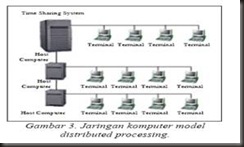
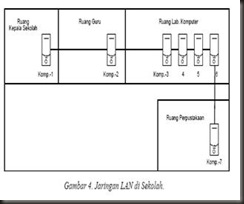
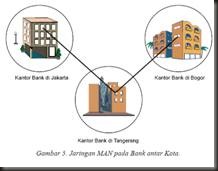
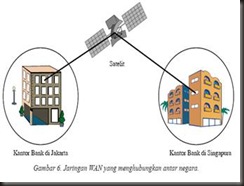
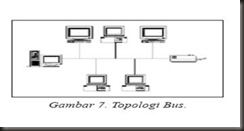
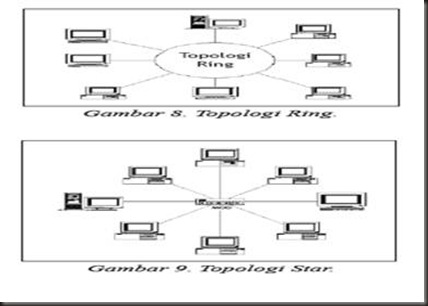

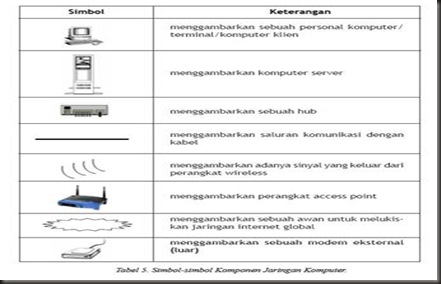
 RSS Feed
RSS Feed Twitter
Twitter






No comments:
Post a Comment